

Poate sunteți nou pentru Mac și nu sunteți conștienți de funcția Text Clippings sau poate știți dacă aceasta, dar ați uitat că există. Această caracteristică extrem de convenabilă vă permite să surprindeți fragmente de text sau o imagine din cea mai mare parte oriunde și să o introduceți pe desktop.
Cum este utilă această caracteristică? Poate fi de ajutor într-o varietate de moduri și iată cinci utilizări la îndemână pentru Clipuri de text pe Mac.
Tunsuri de text pentru cercetare
Dacă faceți cercetări pe web pentru ceva asemănător cu un eseu, probabil că trebuie să adunați câteva informații pentru a începe.
Puteți selecta pur și simplu textul de pe pagina web pe care o găsiți, și glisați-l și aruncându-l pe desktop, unde este ușor accesibil atunci când aveți nevoie de el.
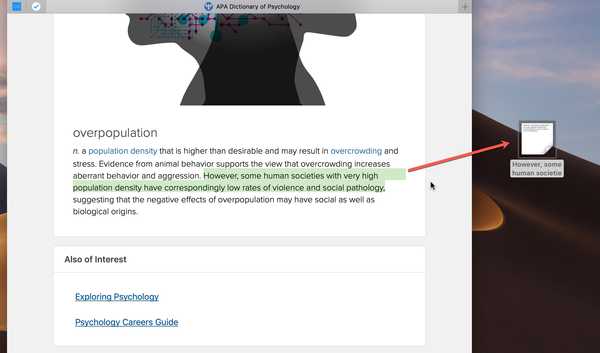
Tunsuri de text pentru e-mailuri sau texte
Poate trimiteți o formulare exactă aceeași folosind Mail sau Mesaje în mod regulat. Selectați și fixați textul din următorul mesaj pe care îl compuneți și trageți-l pe desktop.
Când doriți să o utilizați, nici nu trebuie să deschideți, să copiați și să lipiți. Pur și simplu trageți decupajul text de pe desktop în mesajul dvs. și ați terminat.
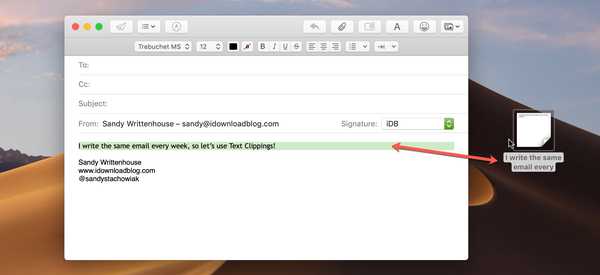
Tunsuri de text pentru note sau memento-uri
Spuneți că vă pregătiți să vă alăturați unui apel de conferință și doriți să vă asigurați că aduceți un punct sau două specifice dintr-un document, raport sau din propriile dvs. note.
Nu vă faceți griji cu privire la deschiderea fișierului sau a aplicației și localizarea textului la începerea ședinței. Selectați-l dinainte și trageți-l pe desktop unde este la îndemână când începe apelul.
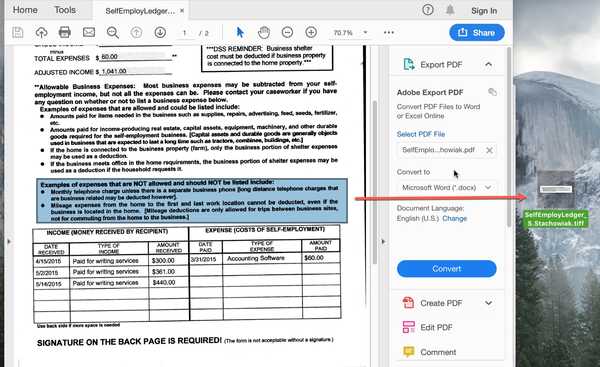
Tunsuri de text pentru comenzile terminalului
Ar putea exista comenzi terminale pe care le executați în mod regulat, de exemplu, comanda ping. Aceasta este o modalitate excelentă de a folosi Clipuri de text. Selectați comanda din Terminal și trageți-o pe desktop.
Când doriți să rulați comanda data viitoare, nu trebuie decât să trageți Decuparea textului de pe desktop în Terminal și să atingeți introduce.
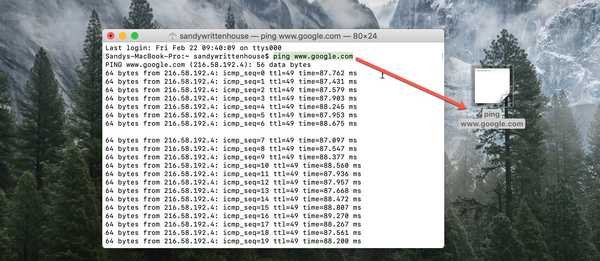
Tunsuri de text pentru imagini
Este posibil să aveți nevoie de o imagine pentru un document de afaceri, un articol sau o lucrare de cercetare. Îl găsiți pe cel pe care îl doriți de pe un site de imagini fără drepturi și îl puteți trage doar pe desktop cu Clipuri de text.
Apoi, când ești gata să îl folosești sau să îl editezi, este la îndemână.
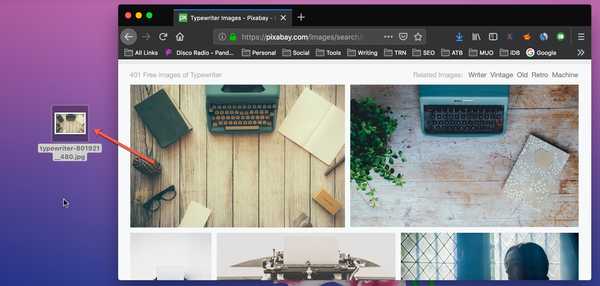
Despre tăieturile de text
Vizualizare: Faceți dublu clic pentru a-l deschide ca un decupare text sau selectați-l o dată și atingeți-vă SPATIU pentru a vedea o previzualizare a acesteia.
organizator: Dacă aveți mai multe Clipuri de text salvate pe desktop, poate doriți să le mutați pentru a le menține organizate. Folosind exemplul nostru de cercetare de mai sus, puteți introduce toate clipurile într-un folder de pe desktop pentru a le menține împreună, dar totuși la îndemână.
Selectați doar clipurile, faceți clic dreapta și alegeți Folder nou cu selecție.

Redenumire: La fel ca și alte fișiere și imagini de pe Mac, puteți salva Tunsuri de text cu un nume specific. În mod implicit, primele cuvinte ale decupajului sunt numele acesteia. Pentru ao schimba, doar selectați-l, faceți clic pe nume, schimbați-l și apăsați introduce.
De asemenea, aveți posibilitatea să mutați, să copiați, să trimiteți, să împărtășiți Clipurile de text la fel ca orice alt fișier.
Înveliți-l
Dacă nu știai că funcția Text Clippings era disponibilă pe Mac, sperăm că acest scurt tutorial vă va ajuta să îl utilizați. Și dacă ați uitat de funcție, s-ar putea să vă fie foarte util după ce ați citit acest lucru.
Utilizați Clipuri de text într-un alt mod despre care credeți că cititorii noștri ar dori să știe despre? Dacă da, nu ezitați să comentați mai jos!
Și pentru mai multe modalități, consultați secțiunea noastră de tutoriale.











